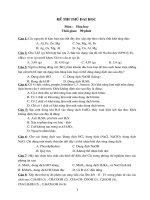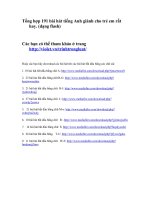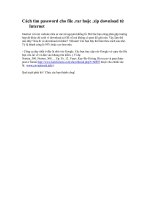CACH MO PASS CHO FILE WODS RAT HAY
Bạn đang xem bản rút gọn của tài liệu. Xem và tải ngay bản đầy đủ của tài liệu tại đây (39.55 KB, 2 trang )
<span class='text_page_counter'>(1)</span><div class='page_container' data-page=1>
Chúng ta biết được rằng những tài liệu dạng pdf thì chúng ta chỉ có thể đọc,
copy,... nhưng chúng ta khơng thể can thiệp vào nó để mà chỉnh sửa như
word được. Cũng chính tác dụng đó của nó mà đa số các tài liệu hiện nay
đều là pdf nhằm không cho người khác chỉnh sửa, thêm, xoá... được.
Vậy tại sao chúng ta khơng làm cho file word có chức năng tương tự như của
pdf nhỉ?
Bài viết dưới đây sẽ trình bày thủ thuật đó.
Trước tiên chúng ta mở một file word bất kì, vào Tool --> Options --> chọn
thẻ Security
Chúng ta sẽ xuất hiện thêm form Protect Document
Nếu chúng ta không muốn cho người khác chỉnh sửa nhưng vẫn có thể bơi
đen được dịng văn bản thì chúng ta sẽ chọn dòng No changes (Read only) ở
mục 2 --> Yes, Start Enforcing Protection. Hộp thoại password xuất hiện
</div>
<span class='text_page_counter'>(2)</span><div class='page_container' data-page=2>
Nếu bạn không muốn cho người khác có thể bơi đen dịng văn bản thì bạn sẽ
chọn Filling in form ở mục 2 --> Yes, Start Enforcing Protection và nhập pass
vào rồi OK. Cách này có đặc điểm là khi kích chuột vào những trang sau thì
sẽ tự động nhảy về lại trang đầu.
Để bỏ chế độ này, bạn cũng vào Tool --> Unprotect Document và nhập pass
vàp hoặc vàoOptions chọn Unprotect
</div>
<!--links-->